
本記事ではBlenderで簡単に金属はもちろん、布や海などの質感を簡単に作ることができる【PBR Materials】というアドオンについてご紹介していきたいと思います。
本記事ではシェーダーエディターを使用します。そのためシェーダーエディターを使った事がないという人は、以下の記事でやり方をまとめていますので、先にそちらをご参照ください。
そもそもPBRマテリアルとは
簡単にまとめると現実世界を模倣したマテリアルのことです。
つまり、PBR Materialsはとてもリアル・現実的な質感を表現したマテリアルということになります。
このアドオンPBR Materialsはそのような金属を含めた様々なPBRマテリアルをまとめてくれたアドオンになっています。
PBR Materialsの導入方法
※2024年現在は無くなっているかも?
ダウンロード後は通常のアドオンと同じ導入方法となっているため、もしわからない場合は下記の記事を参考にダウンロードしてください。
Blender 基本的なアドオンの入れ方【初心者向け】 - TomoGのごちゃまぜ倉庫
もしPBR Materialsがインストールできない場合はZipを解凍して、__init__.pyのファイルを選択するとイストールが出来る場合があるので、お試しください。
PBR Materialsの使用方法

まず初めに上図のようにPBR Materialsを追加したいオブジェクトにマテリアルを追加して下さい。すると上図のようにマテリアルの設定項目の中に【PBR Materials】という項目が出てくると思います。
このチェック項目はしなくても問題ないとは思いますが、一応念のためチェックは入れておくようにしてください。
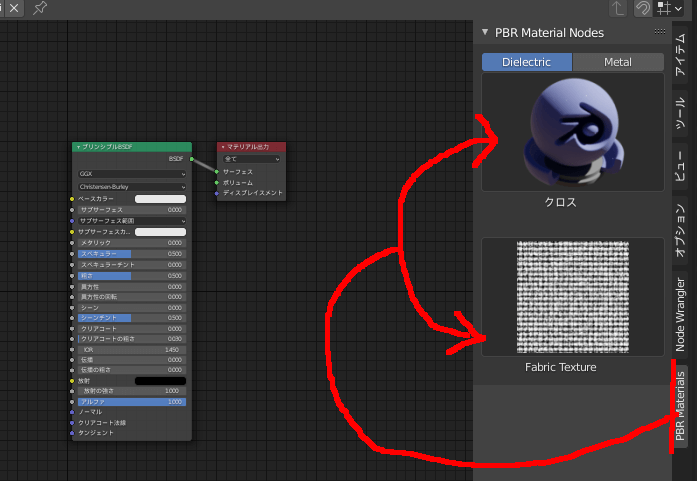
次にシェーダーエディターを開き、【N】キーを押すと出てくるメニューを出してください。するとそのメニューの中に【PBR Materials Nodes】というタブがあると思いますので、そちらに選択してください。
すると上図のようにPBR Materialsの設定メニューが出てくると思います。上図のように上にマテリアルが、下にテクスチャがあるのでどちらかを選択してください。本記事ではマテリアルを選択します。

すると上図のように【PBR Materials】で追加されたマテリアルまたはテクスチャ一覧が表示されます。この中で自分が利用したいマテリアル・テクスチャを選択してください。
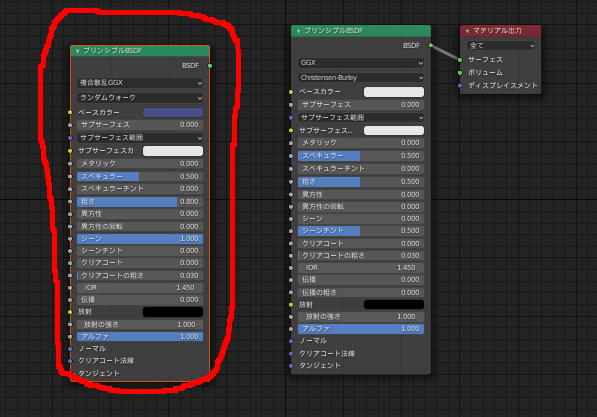
すると上図のようにプリンシパルBSDFが、プリセットによっては同時にカラーノード等が追加されると思います。このノードを利用することでPBR Materialsが利用できるようになっています。
金属の質感の出し方
次に本記事のタイトルにもしたPBR Materialsで金属のような質感を出す方法ですが、PBR Materialsでは金属の種類が多いため別の項目に分けられています。
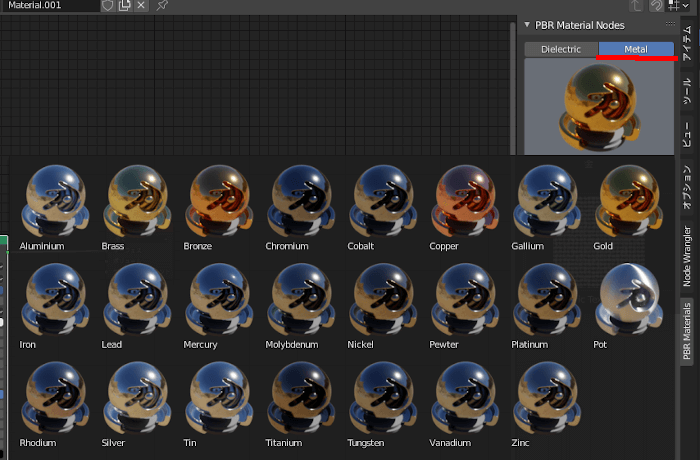
PBR Materialsで金属のマテリアルを利用するためには、上図の赤線部分ようにPBR Materialsの設定メニューを開いたときのマテリアル項目の上にある設定を【Metal】に変更する必要があります。
すると上図のようにPBR Materialsのマテリアルセットが金属のものとなり、様々な金属のマテリアルを選択することができるようになっています。
これを通常のように利用することで、Blenderで簡単に金属のような質感を出せるようになります。
ただし、よりリアルな金属にしようとした場合ノーマルや粗さ等あらゆる部分をカスタマイズする必要がありますが、ベースはこのPBR Materialsというアドオンだけで設定できるようになっています。
本記事の内容は以上となります。
PBR Materialsは各マテリアルの設定内容を1から作り上げるのは非常に面倒で時間がもったいないので、初期設定だけでも任せるということができるので非常に便利なアドオンとなっています。
本記事は以上です。お疲れさまでした。